

Los nombres de archivo de registro se componen de varias partes según el contenido.
|
<nombre de host>_TraceData_<ddmmaaaa>_<hhmmss> |
Archivo de informes/seguimiento creado manualmente por un usuario en un momento dado en el sistema especificado. |
|
<nombre de host>_Reports_<ddmmaaaa>_<hhmmss> |
Archivo de informes creado manualmente por un usuario en un momento dado en el sistema especificado. |
|
<nombre de host>_TraceData_<código de error de impresora>_<ddmmaaaa>_<hhmmss> |
Archivo de informes/seguimiento creado por el sistema especificado para un error de impresora en un momento dado. |
Para crear el archivo de registro con archivos de informes/seguimiento, utilice el ajuste [Crear un archivo de registro con archivos de seguimiento o de informes] . Cree este archivo de registro inmediatamente después de que se produzca un error de impresión.
Cree el archivo de registro alternativo, con el ajuste [Crear archivo de registro con archivos de informes] , solo a petición del servicio técnico.
Abra Settings Editor y vaya a: .
 Pestaña [Solución de problemas]
Pestaña [Solución de problemas] Vaya a la sección [Registros e informes].
 Sección [Registros e informes]
Sección [Registros e informes] Haga clic en [Crear un archivo de registro con archivos de seguimiento o de informes].
En el cuadro de diálogo [Archivo de registro con archivos de seguimiento o de informes (crear y descargar)], haga clic en [Crear un archivo de registro con archivos de seguimiento o de informes] para crear un nuevo archivo de registro.
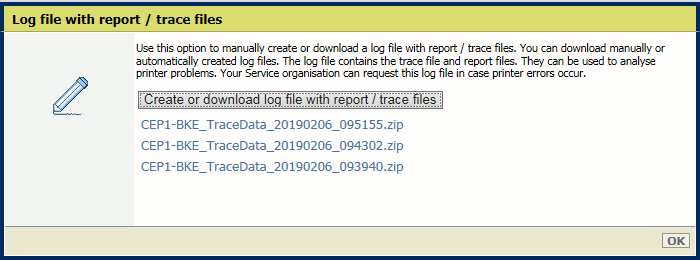 Crear un archivo de registro con archivos de informes/seguimiento
Crear un archivo de registro con archivos de informes/seguimientoHaga clic en [OK].
Los archivos de registro pueden crearse manual o automáticamente en la impresora cuando se produce un error.
Abra Settings Editor y vaya a: .
 Pestaña [Solución de problemas]
Pestaña [Solución de problemas] Vaya a la sección [Registros e informes].
 Sección [Registros e informes]
Sección [Registros e informes] Haga clic en [Crear un archivo de registro con archivos de seguimiento o de informes].
En el cuadro de diálogo [Archivo de registro con archivos de seguimiento o de informes (crear y descargar)], haga clic en el archivo de registro necesario para descargar el archivo.
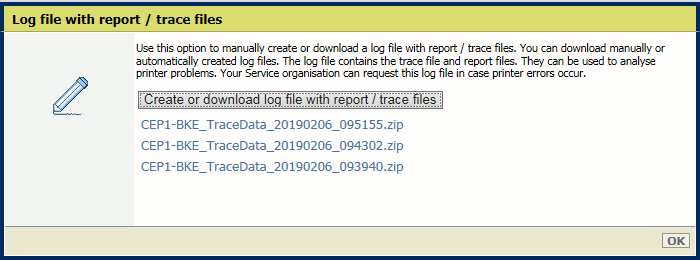 Crear o descargar un archivo de registro con archivos de seguimiento o de informes
Crear o descargar un archivo de registro con archivos de seguimiento o de informesGuarde el archivo de registro en una ubicación externa.
Haga clic en [OK].
Para crear el archivo de registro con archivos de informes/seguimiento, utilice el ajuste [Crear un archivo de registro con archivos de seguimiento o de informes] . Cree este archivo de registro inmediatamente después de que se produzca un error de impresión.
Cree el archivo de registro alternativo, con el ajuste [Crear archivo de registro con archivos de informes] , solo a petición del servicio técnico.
En el panel de control, pulse .
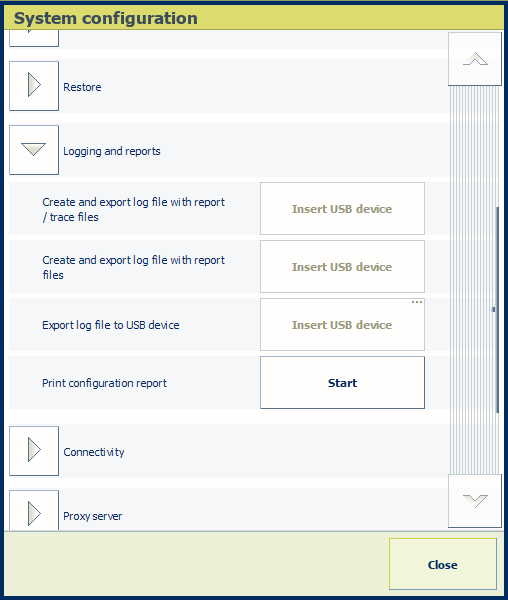 Configuración del sistema
Configuración del sistemaTambién puede pulsar el botón en el lado izquierdo de la pantalla de inicio del panel de control y pulsar [Configuración del sistema].
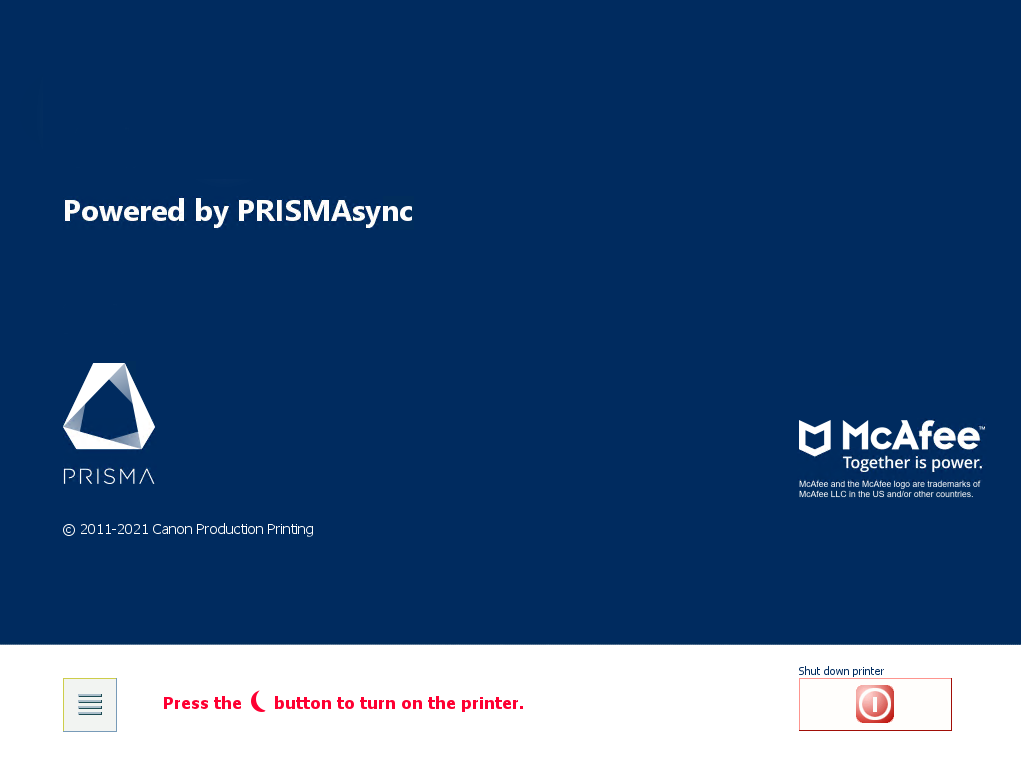 Pantalla de inicio del panel de control
Pantalla de inicio del panel de controlInserte un dispositivo USB en un puerto USB del panel de control.
Pulse [Crear] en [Crear y exportar archivo de registro con archivos de seguimiento o de informes].
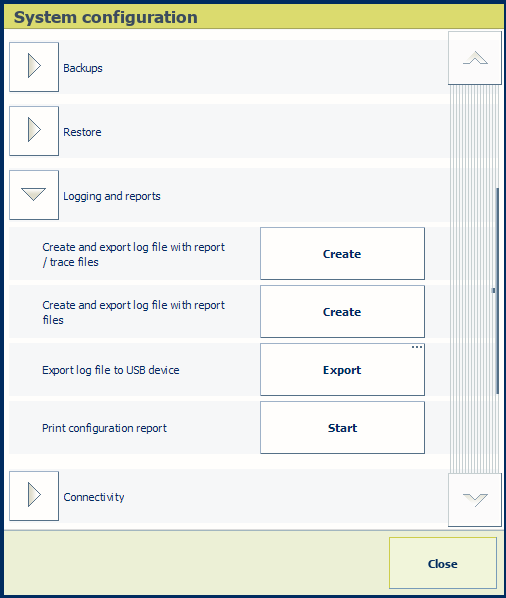 Configuración del sistema
Configuración del sistemaSe crea el archivo de registro.
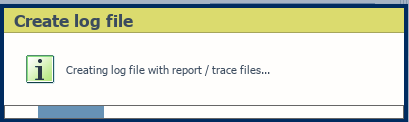 Creación del archivo en curso
Creación del archivo en cursoEl último archivo de registro creado se selecciona en el cuadro de diálogo [Exportar archivo de registro].
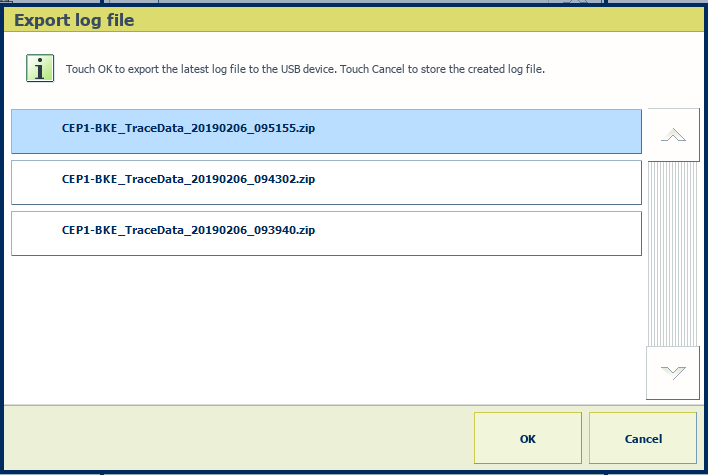 Exportar archivo de registro
Exportar archivo de registroPulse [OK] para exportar este archivo de registro al dispositivo USB.
Pulse [Cancelar] para descargar este archivo de registro más tarde.
Puede exportar un archivo de registro creado de forma manual o automática a un dispositivo USB.
En el panel de control, pulse .
También puede pulsar el botón en el lado izquierdo de la pantalla de inicio del panel de control y pulsar [Configuración del sistema].
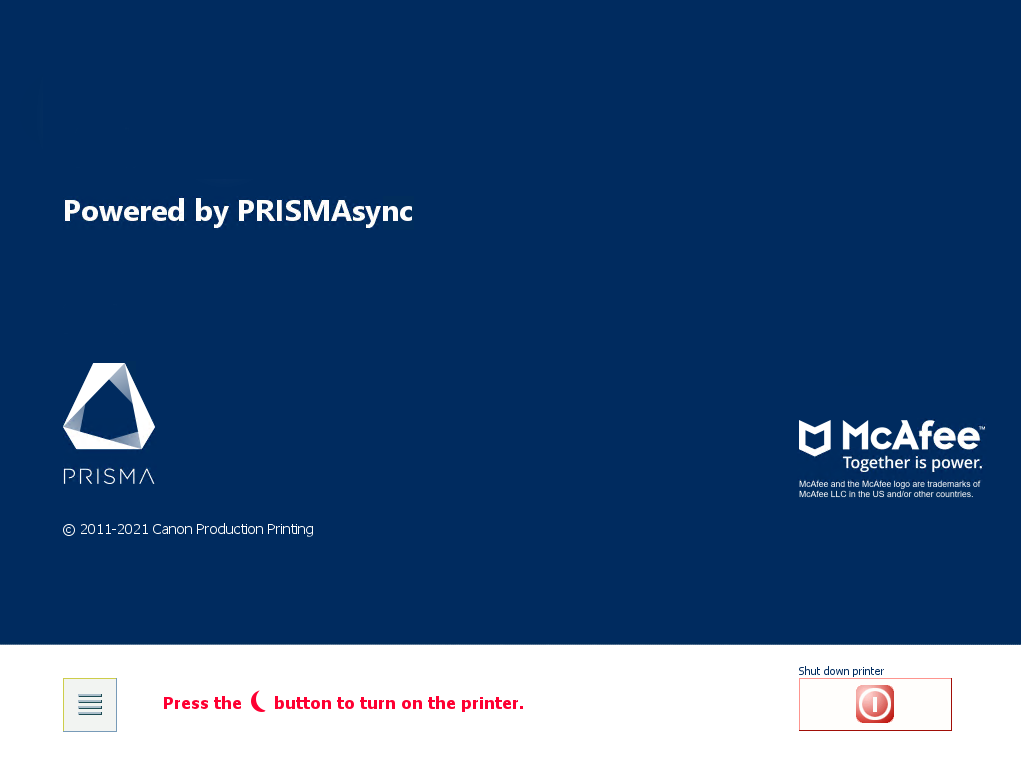 Pantalla de inicio del panel de control
Pantalla de inicio del panel de controlInserte un dispositivo USB en un puerto USB del panel de control.
Toque [Exportar].
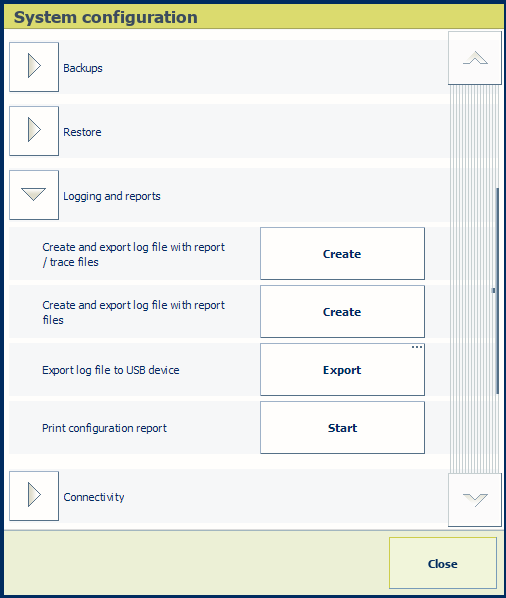 Configuración del sistema
Configuración del sistemaSeleccione el archivo de registro correspondiente.
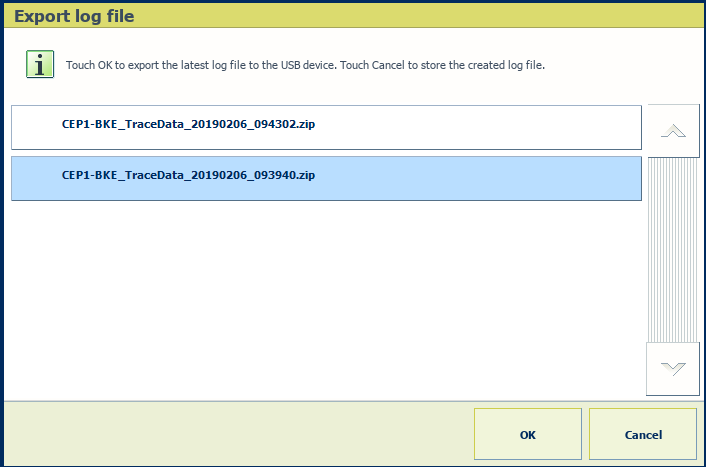 Seleccionar un archivo de registro
Seleccionar un archivo de registroPulse [OK] para exportar el archivo de registro al dispositivo USB.
En el menú superior derecho, haga clic en .
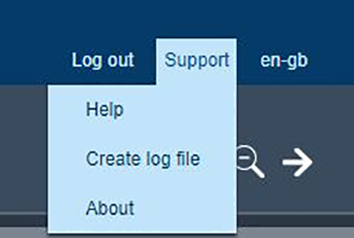 Menú de soporte técnico
Menú de soporte técnicoSe le redirige al ajuste [Crear un archivo de registro con archivos de seguimiento o de informes] de Settings Editor que corresponde a la impresora seleccionada.
Cuando se le solicite, inicie sesión en Settings Editor.
Utilice las dos primeras instrucciones de este tema para crear y descargar el archivo de registro.
Para crear un archivo de registro, haga clic en ![]() , en el encabezado, y seleccione [Crear el archivo de registro para printer_name].
, en el encabezado, y seleccione [Crear el archivo de registro para printer_name].
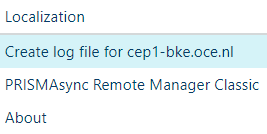 Crear archivo de registro
Crear archivo de registroSe le redirige al ajuste [Crear un archivo de registro con archivos de seguimiento o de informes] de Settings Editor que corresponde a la impresora seleccionada.
Inicie sesión en Settings Editor.
Utilice las dos primeras instrucciones de este tema para crear y descargar el archivo de registro.